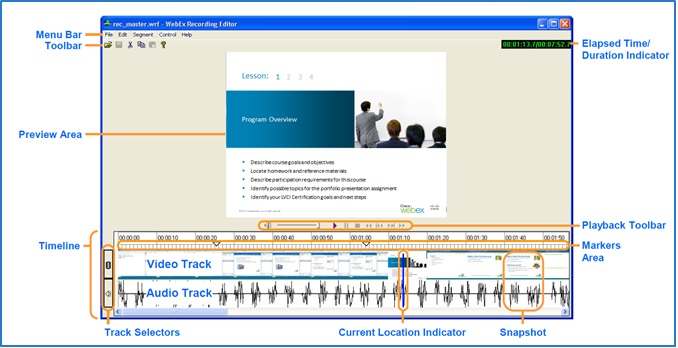- Početak
- /
- Članak

Uredite snimku pomoću Webex uređivača snimke
 U ovome članku
U ovome članku Želite li poslati povratne informacije?
Želite li poslati povratne informacije?Možete upotrijebiti Webex uređivača snimke u sustavu Windows da biste uredili snimke stvorene Webex Meetings snimačem. Te datoteke snimke spremaju se u Webex format snimanja (WRF), u vlasničkom Webex formatu.
Preuzmi uređivač snimke
Ne možete uređivati NBR datoteke (mrežno snimanje); međutim, organizatori mogu skratiti vrijeme početka i završetka snimke, a mogu kontrolirati i koje će se ploče prikazati. NBR datoteke možete izvesti u WMV, MP4 ili Flash format i zatim ih urediti s uređivačem treće strane, kao što je Windows Movie Maker.
Prije početka
| 1 |
Prijavite se na svoje web-mjesto Webex i zatim idite na Podrška > Preuzimanja. |
| 2 |
Pomaknite se prema dolje do opcije Snimači i reproduktori, a zatim odaberite Snimanje i reprodukcija. |
| 3 |
Pomaknite se prema dolje do Webex snimača, odaberite Preuzmi i slijedite upute.
|
| 1 |
Idite na Svi programi > Webex > Webex snimač i reproduktor > Webex uređivač snimaka. |
| 2 |
Odaberite Datoteka > Otvori. |
| 3 |
Pronađite datoteku koju želite urediti i kliknite na Otvori. |
|
Pomoću Webex uređivača snimke možete urediti svoju snimku na sljedeći način:
|
|
Nakon što otvorite snimku u Webex uređivaču snimke, učinite sljedeće:
|
| 1 |
Nakon što otvorite snimku u Webex uređivaču snimke, kliknite na videoprijenos ili zvučni zapis. Povucite pokazivač preko okvira u koje želite dodati ili urediti zvuk. | ||||||
| 2 |
Idite na Uređivanje > Sinkroniziraj zvuk. | ||||||
| 3 |
Provjerite vremena početka i završetka . | ||||||
| 4 |
Učinite nešto od sljedećeg:
| ||||||
| 5 |
Kliknite na U redu. | ||||||
| 6 |
Kliknite na Reproduciraj za pregled zvuka. |
| 1 |
Nakon što otvorite snimku u Webex uređivaču snimke, započnite reprodukciju. Pomoću indikatora proteklog vremena identificirajte početak i kraj sadržaja koji želite izbrisati. |
| 2 |
Zaustavite reprodukciju. Kliknite i povucite u videozapisu ili zvučnom zapisu za odabir približnog odjeljka koji želite izbrisati. |
| 3 |
Odaberite Uredi > Obriši. |
| 4 |
Ako je potrebno, prilagodite vrijeme početka i završetka snimke i kliknite na U redu. |
| 1 |
Nakon što otvorite snimku u Webex uređivaču snimke, kliknite i povucite videozapis ili zvučni zapis da biste odabrali približni segment koji želite definirati. |
| 2 |
Idite na Segment > Definiranje segmenta. |
| 3 |
Upišite naziv segmenta. Naziv je vidljiv u Webex reproduktoru pomicanjem do Kontrole > Segment > Idi na. |
| 4 |
Ako je potrebno, prilagodite vrijeme početka i završetka snimke. Prije nego što upotrijebite gumbe sa strelicama za podešavanje vremena, kliknite bilo gdje u okviru vremena. |
| 5 |
Kliknite na U redu. |
| 1 |
Nakon što otvorite snimku u Webex uređivaču snimke, odaberite segment koji želite premjestiti negdje drugdje. |
| 2 |
Idite na Uređivanje > Izreži. |
| 3 |
Premjestite trenutačni pokazatelj lokacije gdje želite premjestiti segment. |
| 4 |
Idite na Uređivanje > Zalijepi. |
| 1 |
U Webex uređivaču snimke učinite jedno od sljedećeg:
|
| 2 |
Idite na Uređivanje > Umetni snimku. |
| 3 |
Ako je potrebno, prilagodite vrijeme umetanja. Prije nego što upotrijebite gumbe sa strelicama za podešavanje vremena, kliknite bilo gdje u okviru vremena. |
| 4 |
Odaberite Odabir datoteke, pronađite datoteku Webex snimke (WRF) koju želite umetnuti u snimku i zatim odaberite Otvori. |